前言
大家好,这里是可爱的cherry。今天介绍一下我最常用的自助任务(签到任务)执行工具,也是原来的qiandao的新框架版本,下面是官方提供的技术实现方法。
基于Har
仅需上传通过抓包得到的 Har, 即可制作框架所需的 HTTP 任务模板。
Tornado 服务端
使用 Tornado 作为服务端, 以实现异步响应前端请求和发起 HTTP 请求。
API & 插件支持
内置多种 API 和过滤器用于模板制作, 后续将提供自定义插件支持。
开源项目
QD 是一个基于 MIT 许可证的开源项目。
这是我在使用的页面,基本上跑一些常用的软件登录。
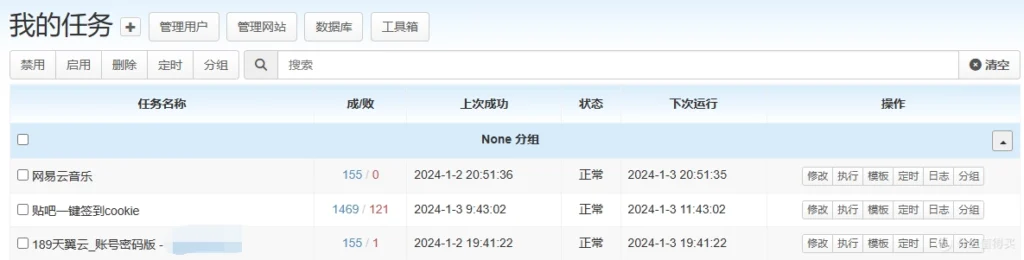
可以看到每个定时任务的成功,最新成功时间。当失败一定次数以后会自动停止
一、部署方法
(一)SSH部署
一键部署指令
sudo docker run -d –name qd -p 【端口】:80 -v 【路径】:/usr/src/app/config qdtoday/qd:【标签】
#根据要求填写宿主机的相关内容sudo docker run -d –name qd -p 16007:80 -v /volume1/docker/qd/config:/usr/src/app/config qdtoday/qd:latest
#可直接使用的指令
【端口】:你需要设置的访问端口,这里设置16007
【路径】:宿主机目录,这里设置/volume1/docker/qd/config
【标签】:不同版本的区别,以下是各个版本的区别:
latest: 最新 Release 版本
lite-latest: 去除 OCR 相关功能的最新 Release 版本
ja3-latest: 集成 curl-impersonate 解决 ja3 指纹被识别为 curl 的问题, 不支持 http3 和 Quic 连接
20xxxxxx: 指定 Release 版本, 版本号表示为 Release 发布日期
dev: 最新开发版, 同步最新源码, 不保证稳定性
(二)群晖容器部署
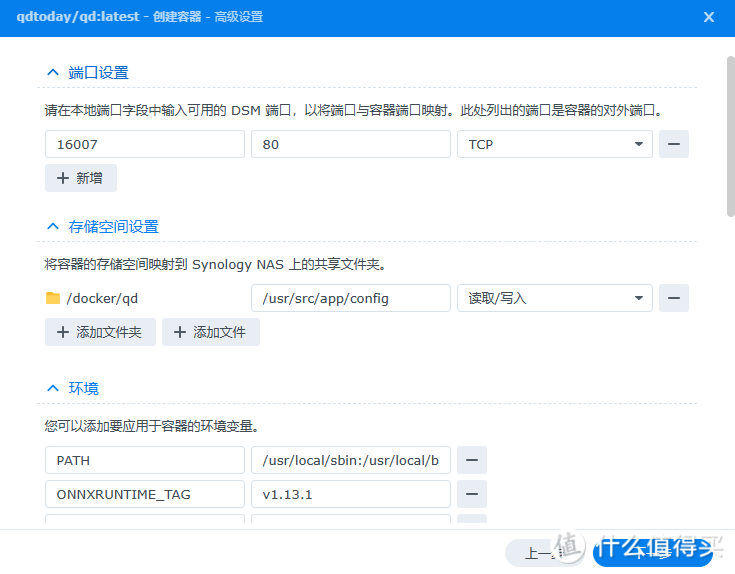
(三)其它环境变量
DB_TYPE
#需要使用MySQL时设置为’mysql’,默认为”sqlite”
JAWSDB_MARIA_URL
#需要使用MySQL时,设置为 (mysql://用户名:密码@hostname:port/数据库名?auth_plugin=)
PUSH_BATCH_SW
# 是否允许开启定期推送 QD 任务日志, 默认为True
SUBSCRIBE_ACCELERATE_URL
#订阅加速方式或地址, 用于加速公共模板更新, 仅适用于 GitHub,默认为jsdelivr_cdn
二、使用方法
打开IP:16007进入WebUI,首次登录需要注册账号,该账号即为管理员账号,注册完成以后要记得先登出再登入,才能获取管理员权限。
(一)公用模板
该功能中大部分都是网友分享的第三方通用模板,包括了基本上所有的PT站点、贴吧、B站、部分论坛等。以网易云为例:

将公用模板导入到我的模板,点击新建,可以看到只有一项Cookie需要填写,可以通过浏览器工具F12或者插件获取到ck。

填写cookies以后,点击测试,如果没问题,上面会提示运行成功,这个时候点击保存即可。
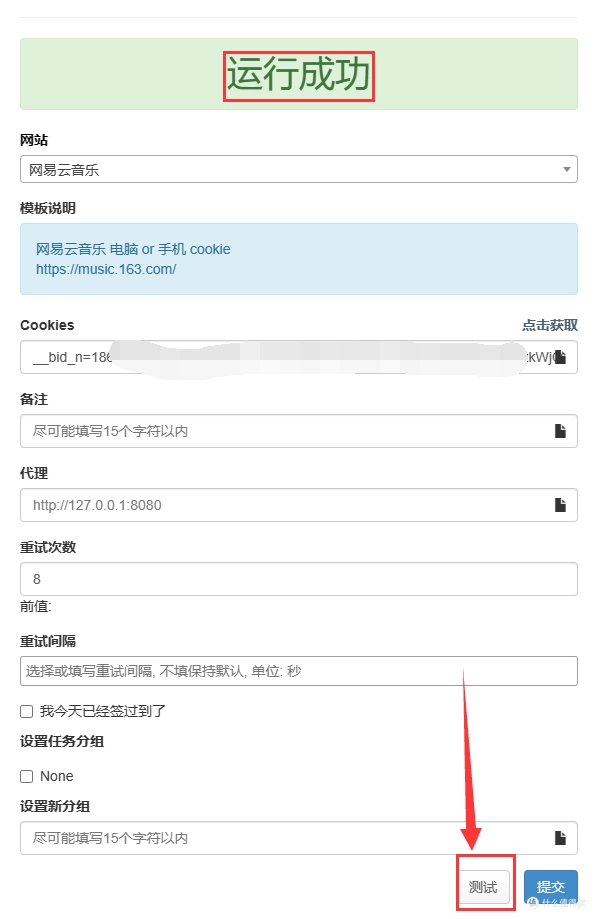
(二)手动导入
以一个论坛为例,打开论坛,按F12进入浏览器开发工具,点击网络,点击左下角清除所有记录,点开左边的录制按钮,勾选保留日志。
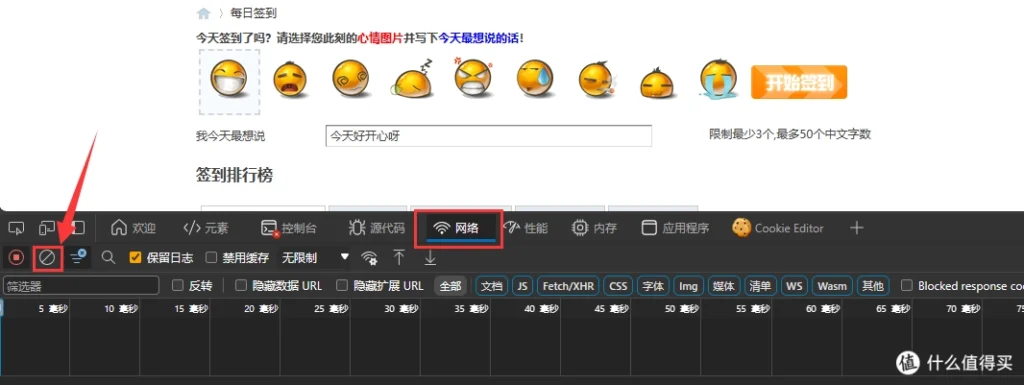
然后点击需要完成的任务,这里第一个出现的连接就是我们需要找到的,右键,选择最下面的【将所有内容另存为HAR】
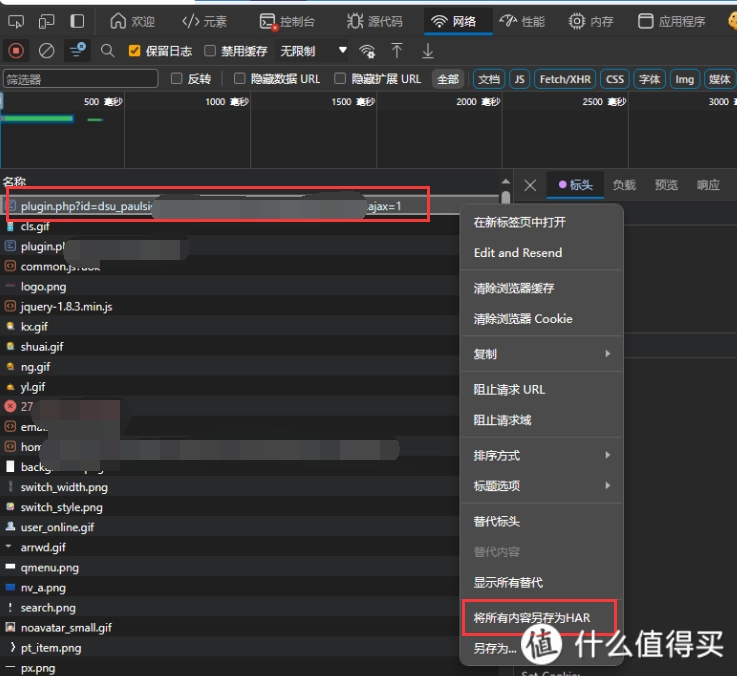
然后回到系统首页,点击我的模板旁边的加号,在新页面中选择刚才另存的HAR文件
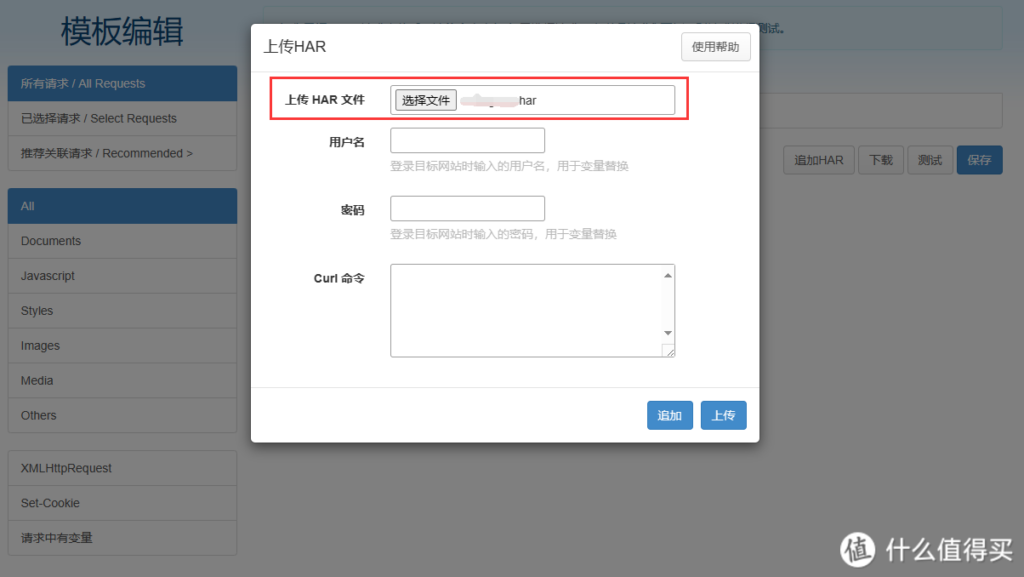
完成后,双击进入对应的URL,将请求头中的cookies删除,更改为变量{{cookie}},保存
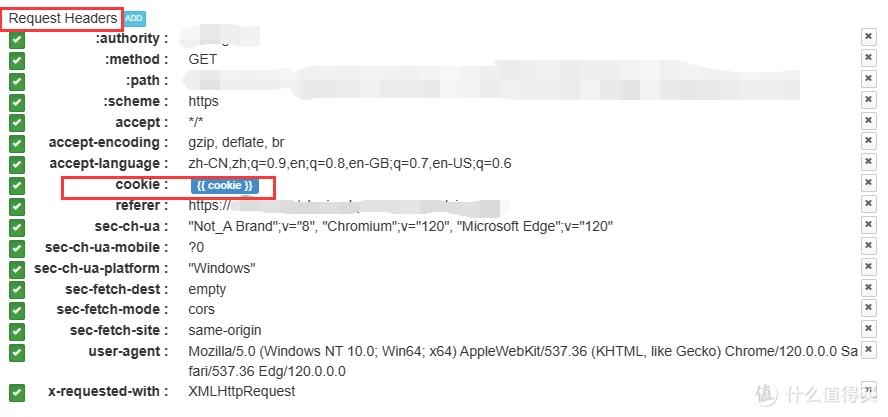
保存以后,点击测试,如果填入了对应的变量,如cookie,那么就会弹出来让你填入ck,再从F12获取到ck后填入进行测试。可以看到测试完成,我们就进行保存。
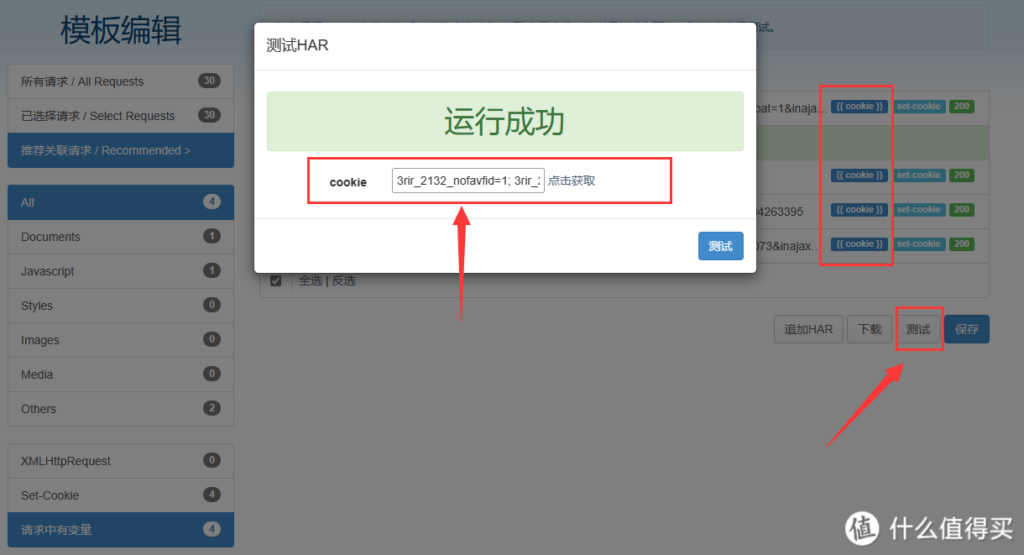
再次回到首页,在我的任务右侧点击+新建任务,这里就有我们新增的模板,填入对应ck和频率保存即可。
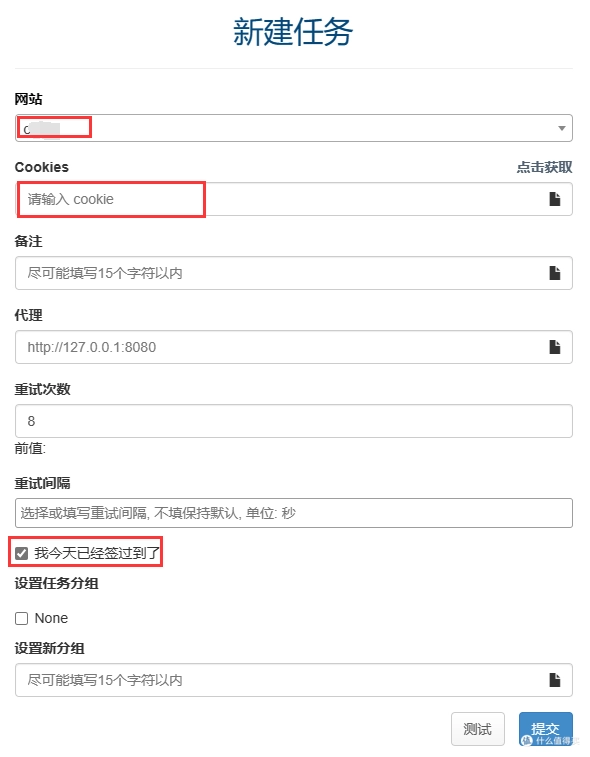
(三)任务定时
点击每个任务后面的定时,可以修改任务执行频率和时间。
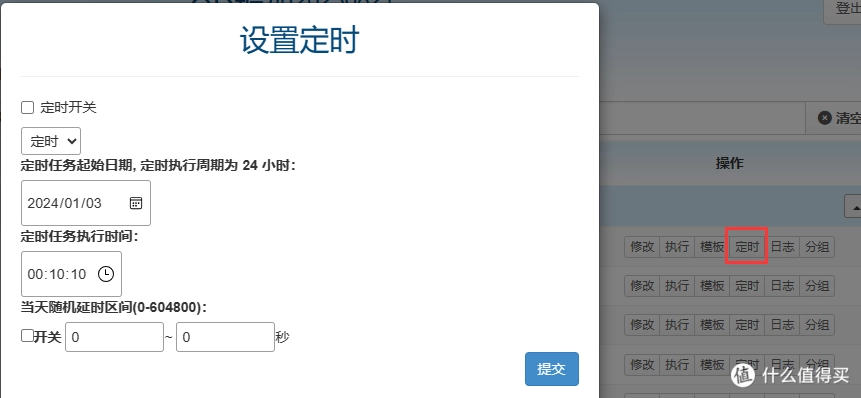
(四)消息推送
点击系统最上面的工具箱,就能打开推送相关的服务,还能自定义推送服务。

工具箱
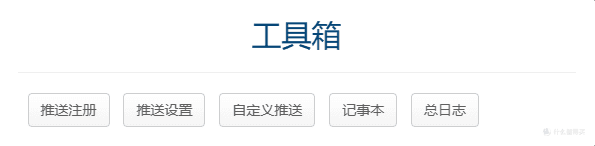
推送管理
选择推送注册,这里支持Bark,Server酱,WxPusher,企微应用,企微Webhook,TGbot,钉钉Bot,邮箱等。关于NAS自建推送服务,以及webhook的使用,可以看之前的两篇文章。
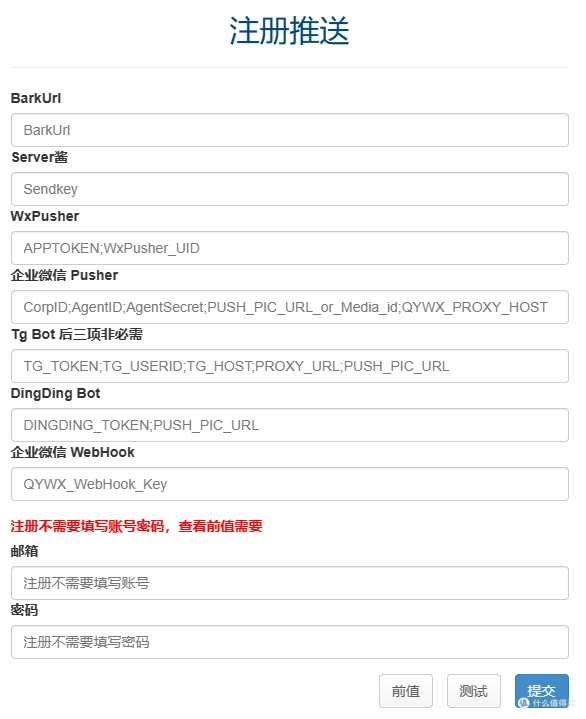
内置推送API
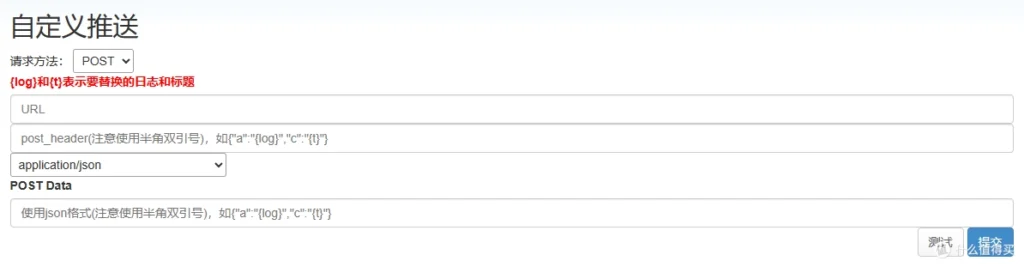
自定义推送
设置完推送的API接口以后,点击推送设置,里面可以选择推送的服务地址,以及推送策略和时间。
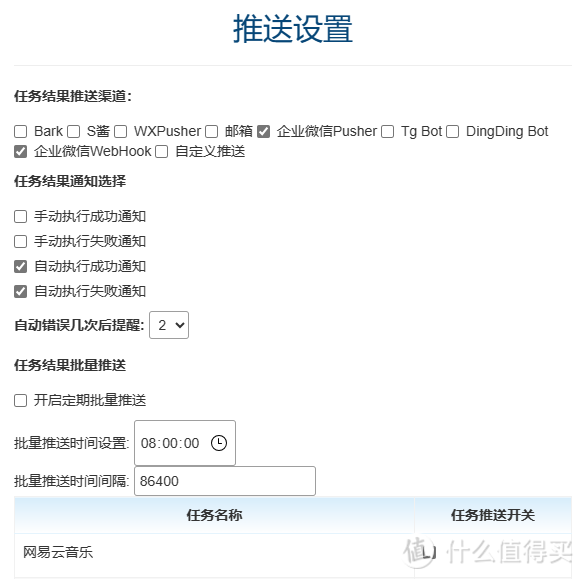
推送规则设置
最后
该容器功能强大,支持多种多样的自定义指令。可以在自己开发和日常生活中部署很多自定义的任务,还能将自定义任务完成情况实时推送我们的第三方通知工具上。具体深入学习可以查看官方的指导文档。
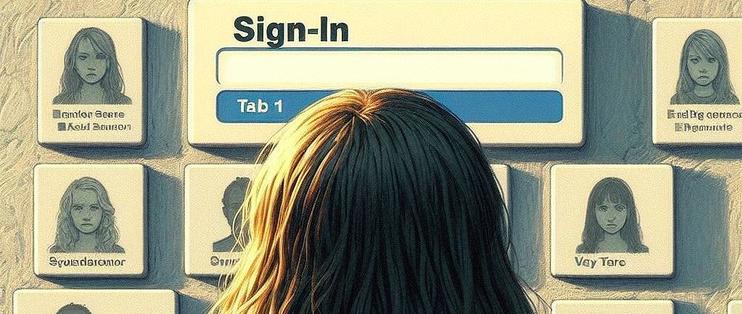


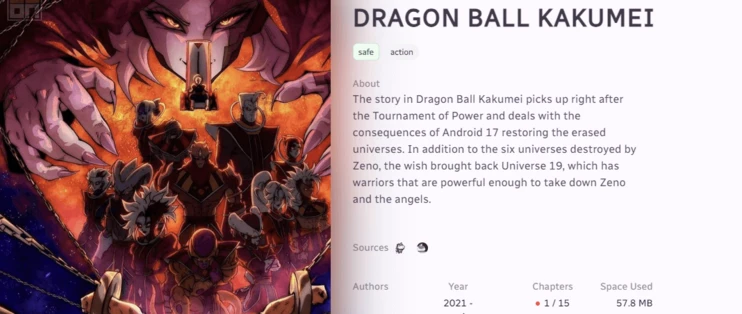
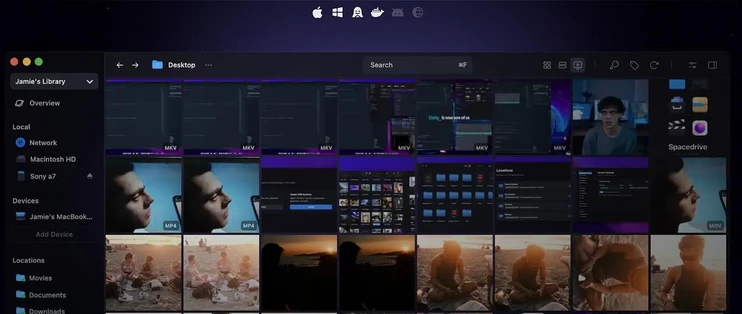



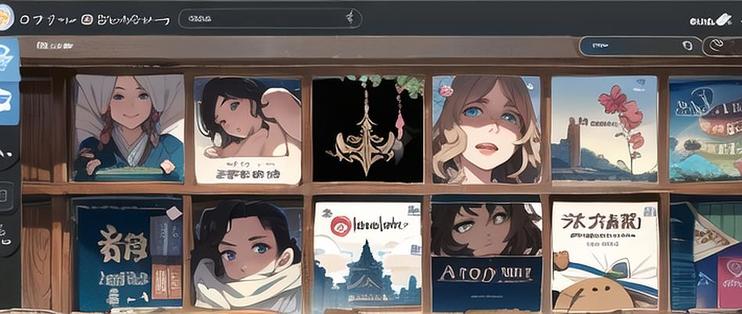

暂无评论内容